Многие пользователи смартфонов Xiaomi знают, что если провести пальцем снизу вверх по рабочему столу, откроется поиск по системе и сети. Но есть небольшая проблема: у некоторых пользователей открывается браузер Chrome для поиска, а у некоторых — браузер MIUI. В настройках MIUI отсутствует возможность изменения поисковой системы. Но мы нашли решение, как это сделать. Предложенный метод работает как в MIUI 11, так и в более ранних версиях оболочки Xiaomi.

Сперва установите из «Play Маркета» стороннее приложение Settings Database Editor.
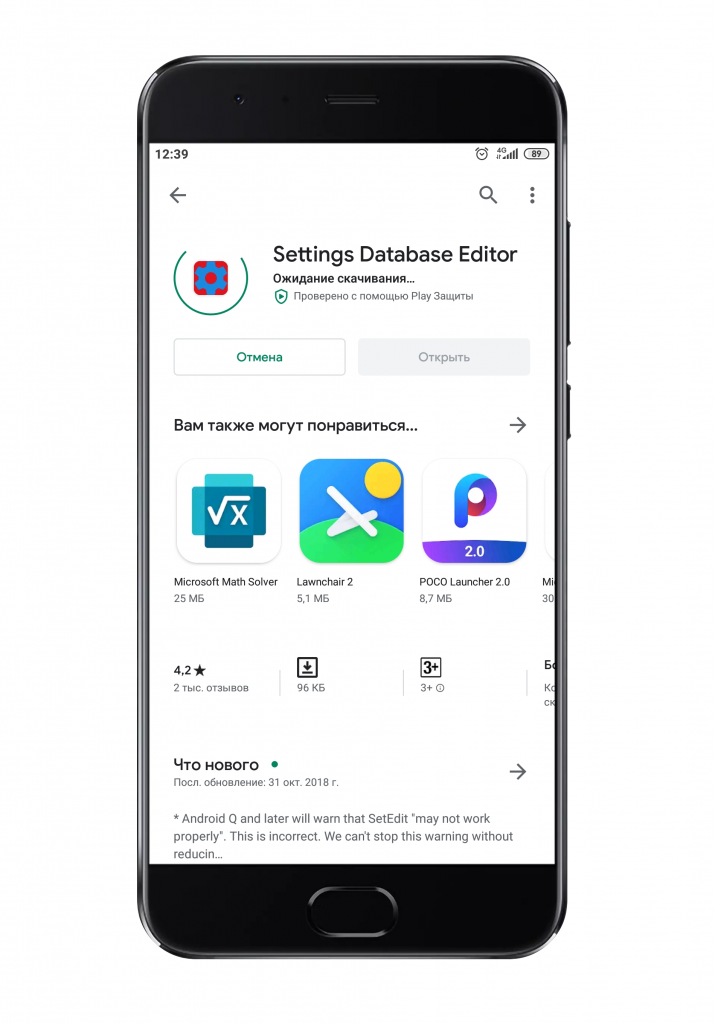
Запустите приложение и убедитесь в том, что сверху написано This device и System Table. Если это не так, выставьте нужные значения.
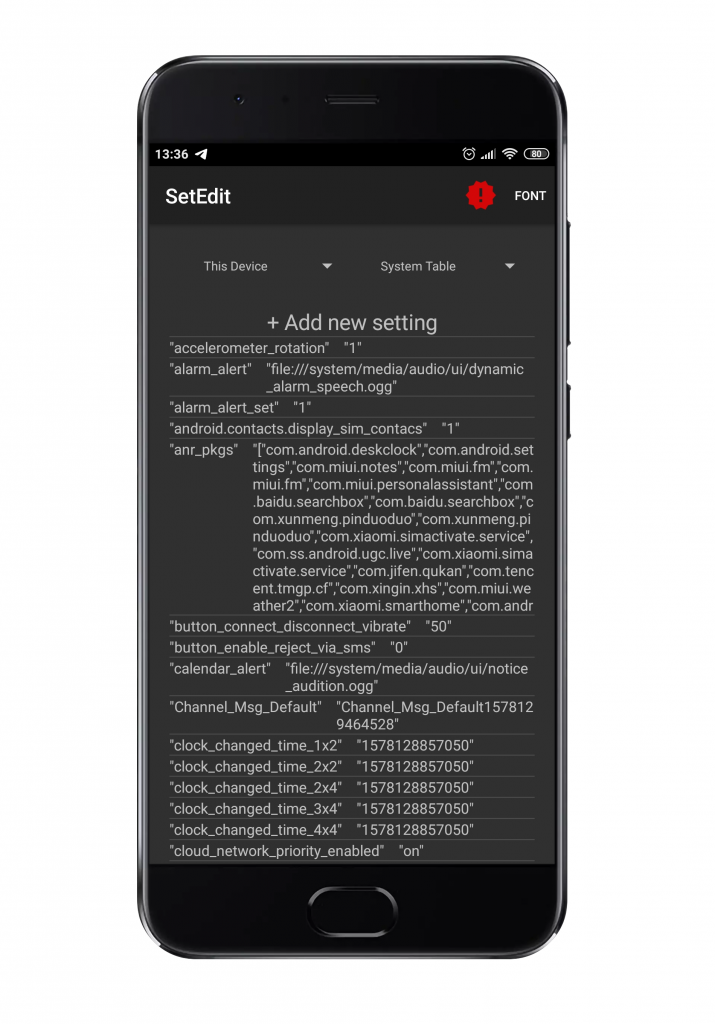
Затем найдите строку launchMiBrowserWhileSwipe.
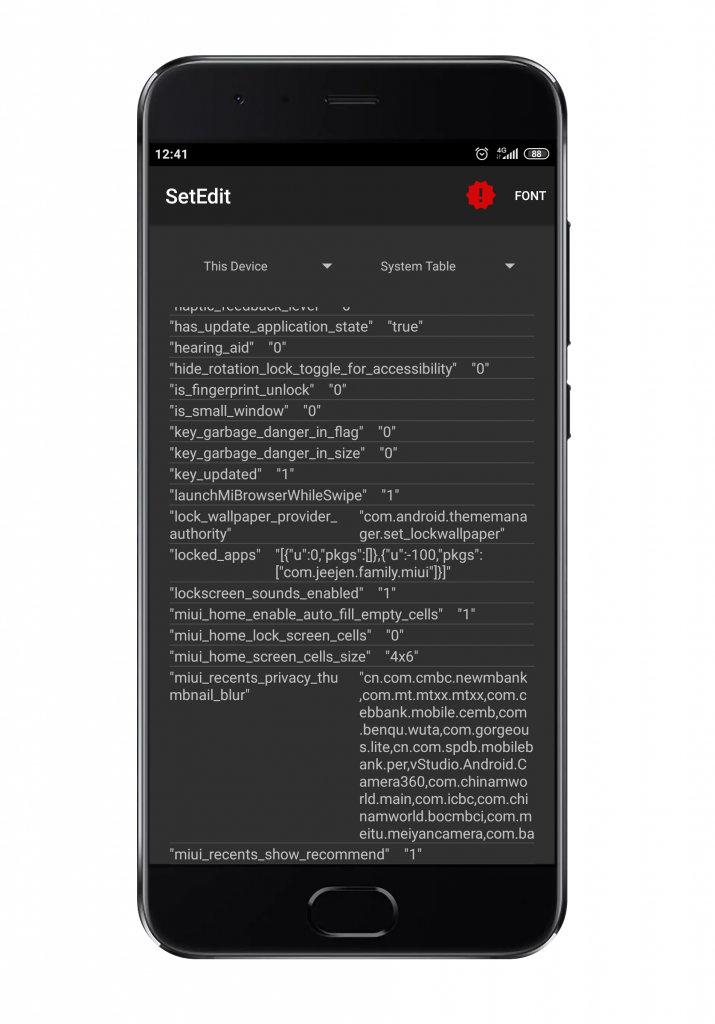
Нажмите на нее и на пункт EDIT VALUE.
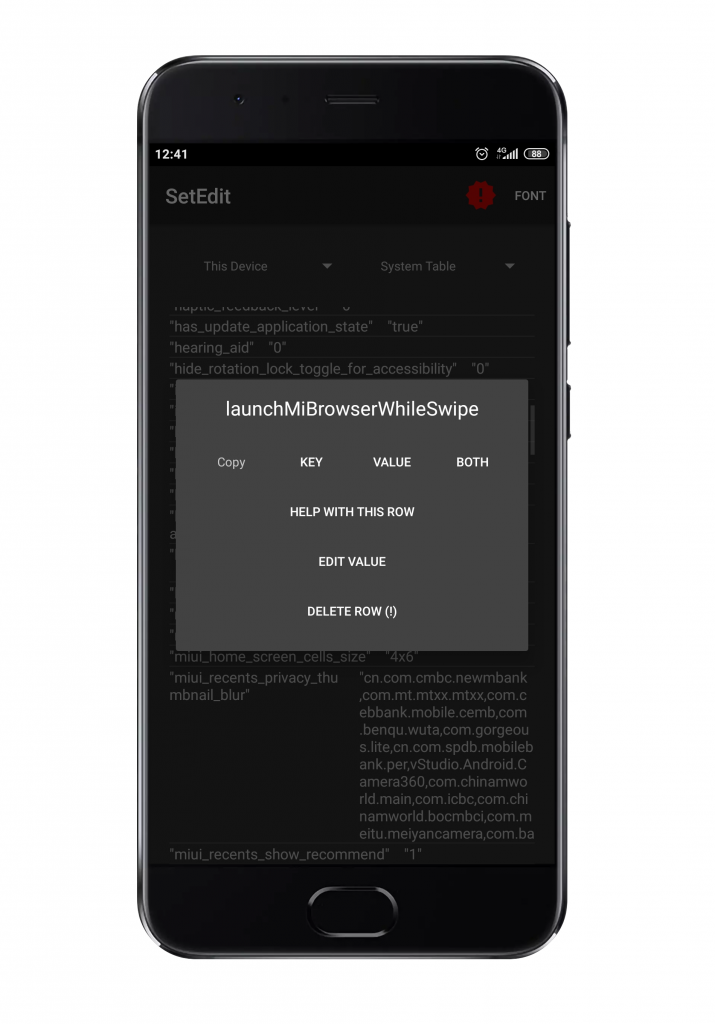
После чего присвойте значение:
- 0 — для браузера Google Chrome;
- 1 — для браузера MIUI.
И нажмите на кнопку Save Changes, чтобы изменения вступили в силу.

Теперь вы можете выйти на рабочий стол, потянуть снизу вверх и пользоваться любимым браузером для поиска.
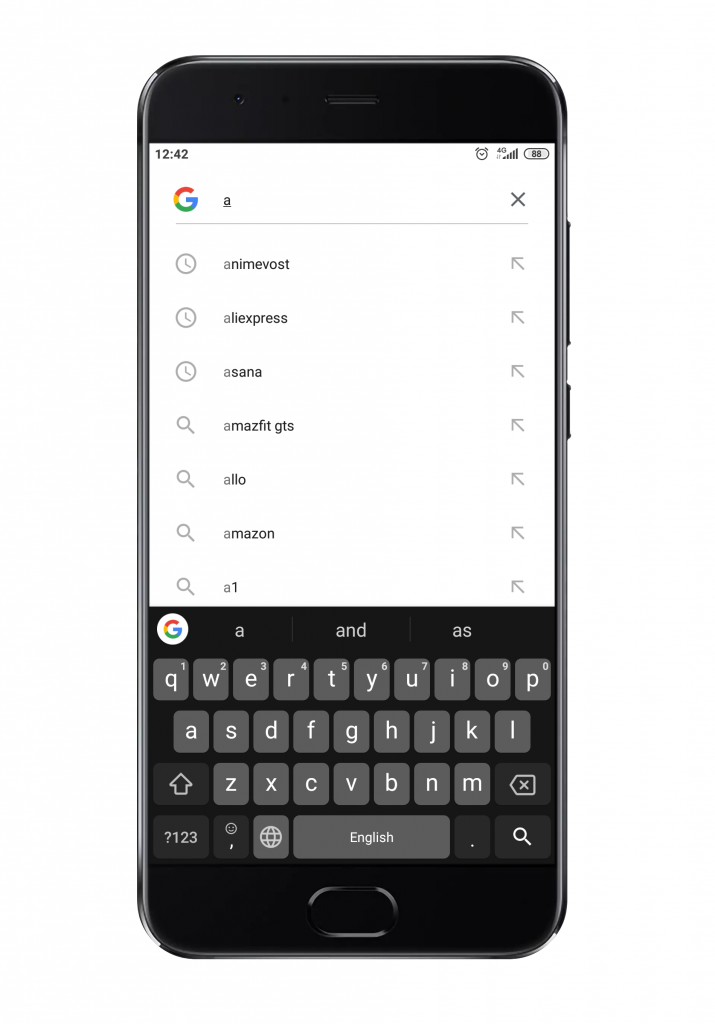
Узнавайте новое вместе с Xistore!
Не забудьте подписаться на нас в Instagram, «ВКонтакте», Telegram, Viber, «Яндекс.Дзен» и на Youtube.
Смартфоны Xiaomi и Redmi в каталоге Xistore.
Автор: Павел Яхонт



